Comment désinstaller le navigateur malveillant de type publiciel ClearBrowser ?
Logiciel de publicitéÉgalement connu sous le nom de: Publicités par ClearBrowser
Obtenez une analyse gratuite et vérifiez si votre ordinateur est infecté.
SUPPRIMEZ-LES MAINTENANTPour utiliser le produit complet, vous devez acheter une licence pour Combo Cleaner. 7 jours d’essai limité gratuit disponible. Combo Cleaner est détenu et exploité par RCS LT, la société mère de PCRisk.
Qu'est-ce que ClearBrowser ?
Notre équipe de recherche a découvert ClearBrowser en inspectant des sites web faisant la promotion de logiciels douteux. Après avoir installé ce logiciel sur notre machine de test, nous avons appris qu'il s'agissait d'un navigateur malveillant basé sur le projet open-source Chromium.
Nous avons également appris que ClearBrowser possède des fonctionnalités de publiciel et de pirate de navigateur. Ce navigateur possède également une barre d'outils appelée ClearBar. En outre, comme la plupart des gens téléchargent/installent ClearBrowser par inadvertance, il est également classé comme une PUA (Potentially Unwanted Application - Application Potentiellement Indésirable).
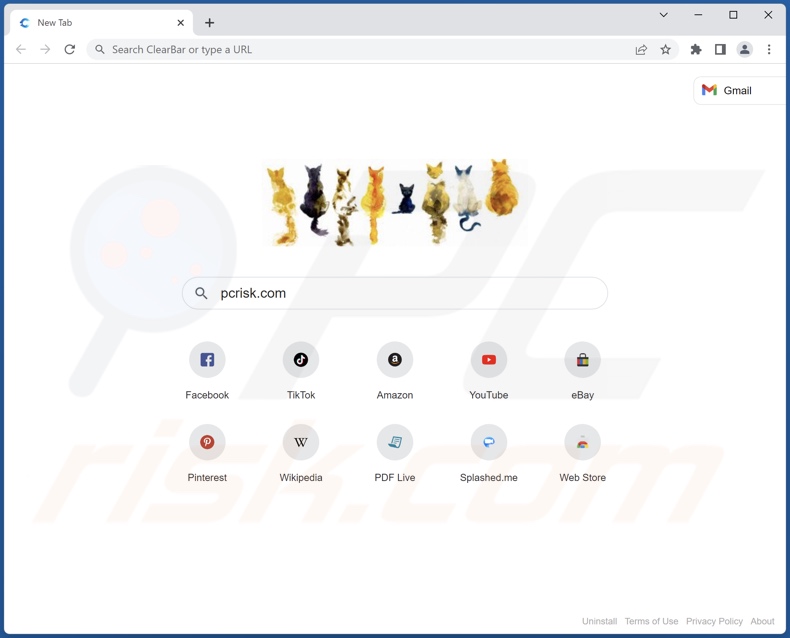
Vue générale de ClearBrowser
Le publiciel est conçu pour mener des campagnes publicitaires intrusives. En d'autres termes, ce logiciel affiche des publicités sur diverses interfaces et pages web visitées. Ces publicités font la promotion de sites et de logiciels peu fiables/nocifs, d'escroqueries en ligne et de maliciels. Certaines publicités intrusives peuvent même télécharger/installer furtivement des logiciels lorsqu'on clique dessus.
Notez que tous les produits légitimes rencontrés via ces publicités sont très probablement promus par des escrocs qui abusent de leurs programmes d'affiliation pour obtenir des commissions illégitimes.
En plus de ses fonctionnalités de publiciel, ClearBrowser possède des caractéristiques de pirate de navigateur. Les logiciels de cette classification modifient les paramètres du navigateur, c'est-à-dire qu'ils attribuent de fausses adresses de moteurs de recherche comme adresses par défaut des navigateurs, ainsi que leur page d'accueil et les URL des nouveaux onglets/fenêtres. Ainsi, chaque fois qu'un nouvel onglet ou une nouvelle fenêtre du navigateur est ouvert(e) ou qu'une requête de recherche est tapée dans la barre d'URL, il en résulte une redirection vers le moteur de recherche promu.
Lorsque nous avons inspecté ClearBrowser, ces actions ont conduit à des redirections vers le moteur de recherche frauduleux search.clearbar.app. Ces sites web sont généralement incapables de fournir des résultats de recherche, si bien qu'ils atterrissent sur des moteurs de recherche authentiques. Nous avons observé que search.clearbar.app redirigeait vers Yahoo (search.yahoo.com).
En outre, ClearBrowser a été installé en même temps que la barre d'outils ClearBar. Cette barre d'outils est "collante", ce qui signifie qu'elle ne peut pas être réduite/fermée et qu'elle s'affiche en permanence en haut de l'écran de l'ordinateur, quels que soient les fenêtres/programmes ouverts.
De plus, les PUA (y compris les publiciels et les pirates de navigateur) ont généralement des capacités de suivi des données, et cela s'applique probablement à ClearBrowser. Les informations ciblées peuvent comprendre : les URL visitées, les pages consultées, les requêtes de recherche, les noms d'utilisateur/mots de passe, les données personnelles identifiables, les numéros de carte de crédit, etc. Les données collectées sont monétisées par la vente à des tiers (potentiellement des cybercriminels).
En résumé, la présence d'un logiciel malveillant comme ClearBrowser sur des appareils peut entraîner des infections du système, de graves problèmes de confidentialité, des pertes financières et même un vol d'identité.
| Nom | Publicités par ClearBrowser |
| Type de Menace | Publiciel, Publicités non désirées, Virus Pop-up |
| Noms de Détection (navigateur) | Gridinsoft (no cloud) (Adware.Downloader.vl!c), Liste complète des détections (VirusTotal) |
| Noms de Détection (barre d'outils - Barre Transparente) | Gridinsoft (no cloud) (Adware.Downloader.vl!c), Liste complète des détections (VirusTotal) |
| Noms de Détection (installateur) | Gridinsoft (no cloud) (Adware.Downloader.vl!c), Liste complète des détections (VirusTotal) |
| URL(s) Promues | search.clearbar.app |
| Noms de Détection (search.clearbar.app) | N/A (VirusTotal) |
| Adresse IP de Service (search.clearbar.app) | 04.21.46.13 |
| Symptômes | Affichage de publicités ne provenant pas des sites sur lesquels vous naviguez. Des fenêtres publicitaires intrusives. Les utilisateurs sont obligés de visiter le site web des pirates et d'effectuer des recherches sur internet à l'aide de leurs moteurs de recherche. |
| Méthodes de Distribution | Annonces pop-up trompeuses, installateurs de logiciels gratuits (bundling), faux installateurs de Flash Player. |
| Dommages | Baisse des performances de l'ordinateur, suivi du navigateur - problèmes de confidentialité, possibilité d'infections supplémentaires par des maliciels. |
|
Suppression des maliciels (Windows) |
Pour éliminer d'éventuelles infections par des maliciels, analysez votre ordinateur avec un logiciel antivirus légitime. Nos chercheurs en sécurité recommandent d'utiliser Combo Cleaner. Téléchargez Combo CleanerUn scanner gratuit vérifie si votre ordinateur est infecté. Pour utiliser le produit complet, vous devez acheter une licence pour Combo Cleaner. 7 jours d’essai limité gratuit disponible. Combo Cleaner est détenu et exploité par RCS LT, la société mère de PCRisk. |
Exemple de navigateurs malveillants
Nous avons analysé des douzaines de navigateurs comme ClearBrowser ; Cent Browser, ShieldBrowser, LiteBrowser, et WebFox en sont quelques exemples.
Les développeurs de logiciels indésirables, frauduleux et malveillants les déguisent généralement en logiciels légitimes et attirent les utilisateurs en leur promettant des fonctions "utiles". Cependant, les fonctionnalités promises fonctionnent rarement comme annoncé et, dans la plupart des cas, elles sont totalement inopérantes.
Comment ClearBrowser s'est-il installé sur mon ordinateur ?
Nous avons téléchargé ClearBrowser à partir d'une page web promotionnelle douteuse. En plus de ces sites "officiels", des applications indésirables sont promues sur des pages frauduleuses. Les utilisateurs accèdent généralement à ces pages web par le biais de redirections causées par des sites web utilisant des réseaux publicitaires malhonnêtes, des URL mal saisies, des notifications de spam de navigateur, des publicités intrusives ou des publiciels installés (avec des capacités d'ouverture forcée du navigateur).
Les logiciels de ce type peuvent également être regroupés (emballés ensemble) avec des programmes ordinaires. Le téléchargement à partir de sources non fiables (par exemple, sites de freeware et de tiers, réseaux de partage Peer-to-Peer, etc.) et les installations précipitées (par exemple, étapes sautées, paramètres "Facile/Express" utilisés, etc.) augmentent le risque d'introduire involontairement des contenus groupés dans l'appareil.
En outre, certaines publicités intrusives sont capables d'effectuer des téléchargements/installations sans l'autorisation de l'utilisateur, dès qu'il clique dessus.
Comment éviter l'installation d'applications non désirées ?
Nous vous recommandons vivement de faire des recherches sur les logiciels et de les télécharger à partir de canaux officiels/vérifiés. Lors de l'installation, il est important de lire les conditions, d'étudier les options disponibles, d'utiliser les paramètres "Personnalisé" ou "Avancé" et de refuser toutes les applications, outils, fonctions, etc. supplémentaires.
Nous vous conseillons également d'être vigilant lorsque vous naviguez, car les contenus frauduleux et malveillants semblent généralement légitimes. Par exemple, des publicités intrusives semblent inoffensives mais redirigent vers des sites web peu fiables ou douteux (par exemple, jeux d'argent, pornographie, rencontres adultères, etc.)
Si vous êtes confronté à des publicités/redirections de ce type, vérifiez l'appareil et supprimez immédiatement toutes les applications suspectes et les extensions/plug-ins du navigateur. Si votre ordinateur est déjà infecté par ClearBrowser, nous vous recommandons de lancer une analyse avec Combo Cleaner Antivirus pour Windows pour éliminer automatiquement ce publiciel.
Capture d'écran de la configuration d'installation du publiciel ClearBrowser :
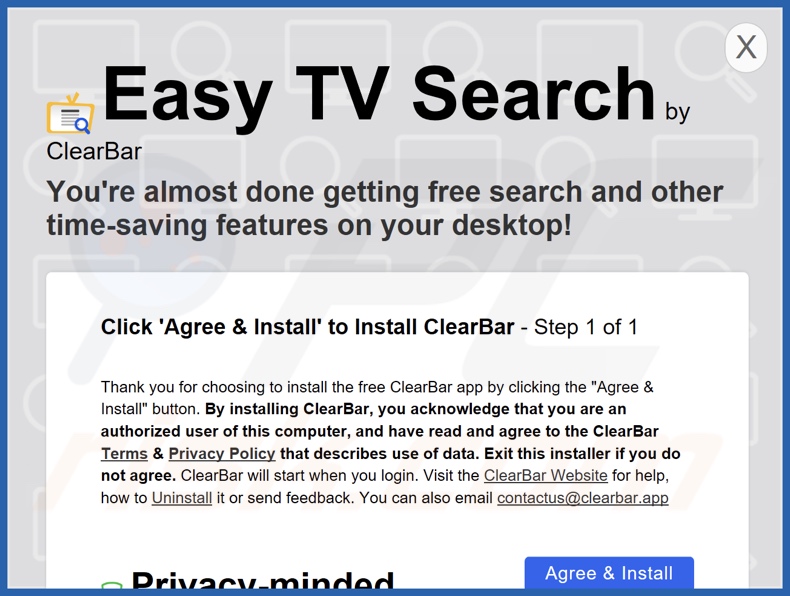
Capture d'écran de la description détaillée du publiciel ClearBrowser :
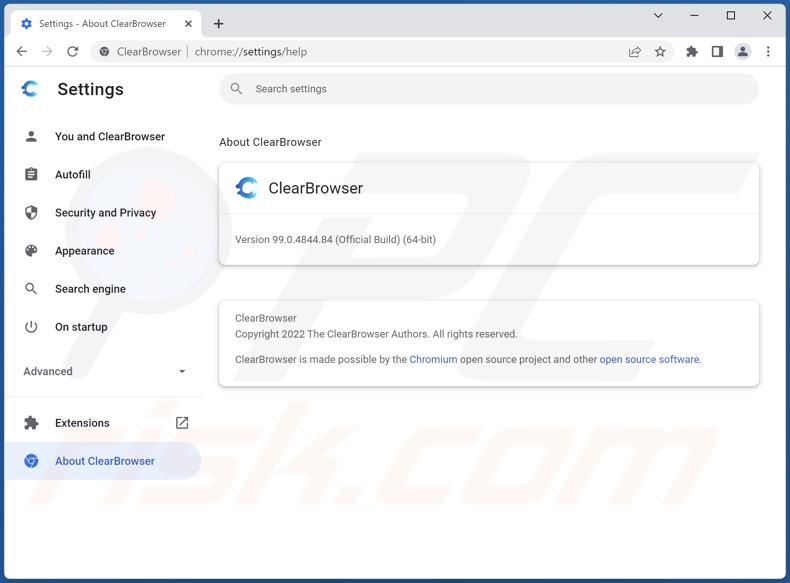
Capture d'écran de la barre d'outils ClearBar affichée en haut de l'écran de l'ordinateur :
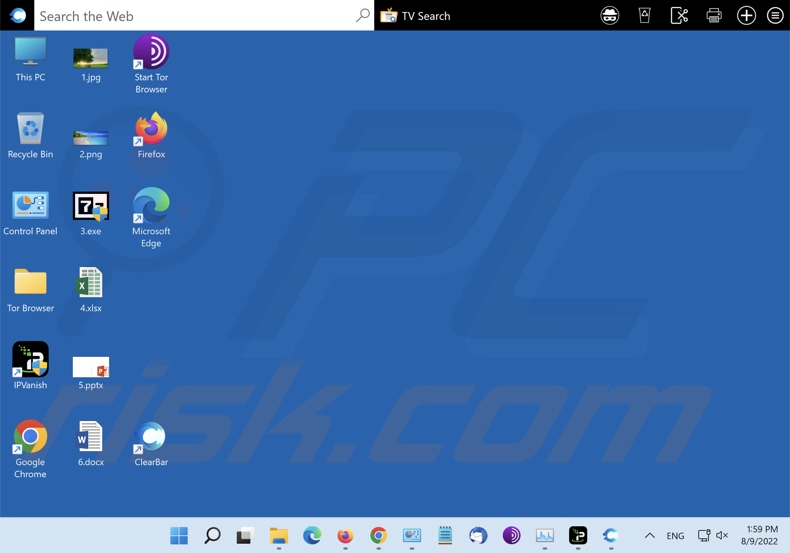
Apparence du publiciel ClearBrowser provoquant une redirection vers search.clearbar.app qui redirige vers Yahoo (GIF) :

Captures d'écran des sites web utilisés pour promouvoir le publiciel ClearBrowser :
Suppression automatique et instantanée des maliciels :
La suppression manuelle des menaces peut être un processus long et compliqué qui nécessite des compétences informatiques avancées. Combo Cleaner est un outil professionnel de suppression automatique des maliciels qui est recommandé pour se débarrasser de ces derniers. Téléchargez-le en cliquant sur le bouton ci-dessous :
TÉLÉCHARGEZ Combo CleanerEn téléchargeant n'importe quel logiciel listé sur ce site web vous acceptez notre Politique de Confidentialité et nos Conditions d’Utilisation. Pour utiliser le produit complet, vous devez acheter une licence pour Combo Cleaner. 7 jours d’essai limité gratuit disponible. Combo Cleaner est détenu et exploité par RCS LT, la société mère de PCRisk.
Menu Rapide :
- Qu'est-ce que ClearBrowser ?
- ETAPE 1. Désinstallez l'application ClearBrowser à l'aide du Panneau de configuration.
- ETAPE 2. Supprimez les publicités indésirables de Google Chrome.
- ETAPE 3. Supprimez les publicités indésirables de Mozilla Firefox.
- ETAPE 4. Supprimez les extensions indésirables de Safari.
- ETAPE 5. Supprimez les plug-ins indésirables de Microsoft Edge.
Suppression du publiciel ClearBrowser :
Utilisateurs de Windows 10:

Cliquez droite dans le coin gauche en bas de l'écran, sélectionnez le Panneau de Configuration. Dans la fenêtre ouverte choisissez Désinstallez un Programme.
Utilisateurs de Windows 7:

Cliquez Démarrer ("Logo de Windows" dans le coin inférieur gauche de votre bureau), choisissez Panneau de configuration. Trouver Programmes et cliquez Désinstaller un programme.
Utilisateurs de macOS (OSX):

Cliquer Localisateur, dans la fenêtre ouverte sélectionner Applications. Glisser l’application du dossier Applications à la Corbeille (localisé sur votre Dock), ensuite cliquer droite sur l’cône de la Corbeille et sélectionner Vider la Corbeille.
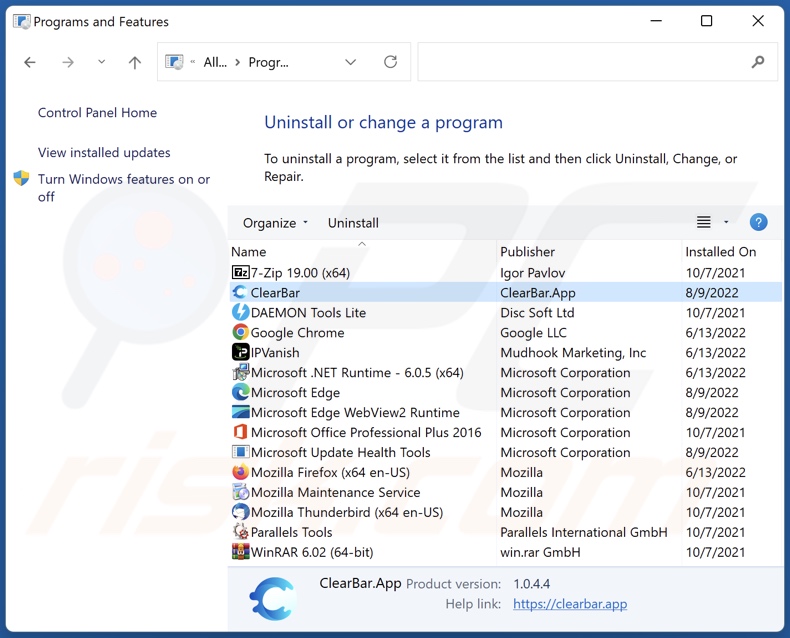
Dans la fenêtre des programmes de désinstallation, recherchez "ClearBrowser", "ClearBar" ou d'autres entrées suspectes - sélectionnez-les et cliquez sur "Désinstaller" ou "Supprimer".
Après avoir désinstallé l'application potentiellement indésirable (à l'origine des publicités ClearBrowser), analysez votre ordinateur à la recherche de tout composant indésirable restant ou d'une éventuelle infection par un maliciel. Pour analyser votre ordinateur, utilisez le logiciel de suppression des maliciels recommandé.
TÉLÉCHARGEZ le programme de suppression des infections malveillantes
Combo Cleaner vérifie si votre ordinateur est infecté. Pour utiliser le produit complet, vous devez acheter une licence pour Combo Cleaner. 7 jours d’essai limité gratuit disponible. Combo Cleaner est détenu et exploité par RCS LT, la société mère de PCRisk.
Supprimez les publiciels des navigateurs internet :
Au moment de la recherche, ClearBrowser n'a pas installé ses modules complémentaires de navigateur sur Microsoft Edge, Google Chrome ou Mozilla Firefox, cependant, il pourrait être regroupé avec d'autres publiciels. Il est donc conseillé de supprimer tous les modules complémentaires potentiellement indésirables de vos navigateurs Internet.
Vidéo montrant comment supprimer les modules complémentaires de navigateur potentiellement indésirables :
 Supprimez les extensions malveillantes de Google Chrome :
Supprimez les extensions malveillantes de Google Chrome :
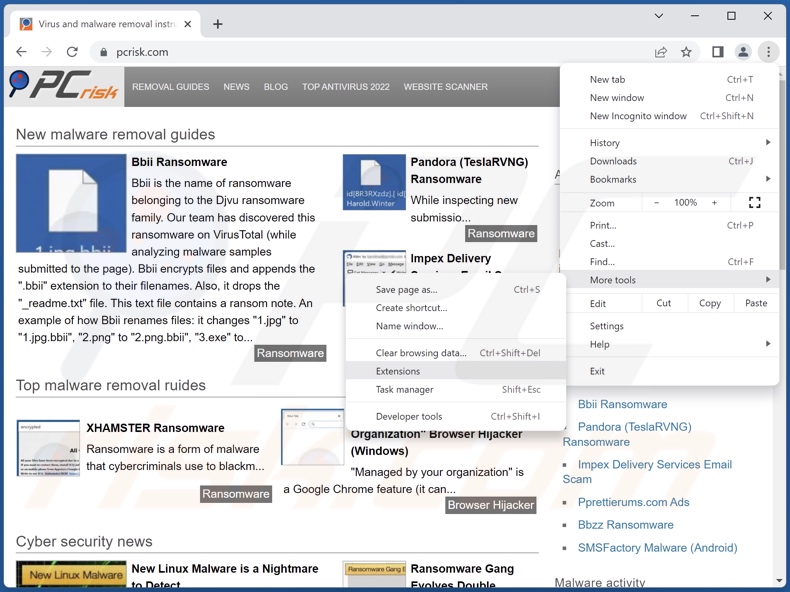
Cliquez sur l'icône du menu ![]() (dans le coin supérieur droit de Google Chrome), sélectionnez "Autres outils" et cliquez sur "Extensions". Localisez toutes les extensions suspectes récemment installées, sélectionnez ces entrées et cliquez sur "Supprimer".
(dans le coin supérieur droit de Google Chrome), sélectionnez "Autres outils" et cliquez sur "Extensions". Localisez toutes les extensions suspectes récemment installées, sélectionnez ces entrées et cliquez sur "Supprimer".
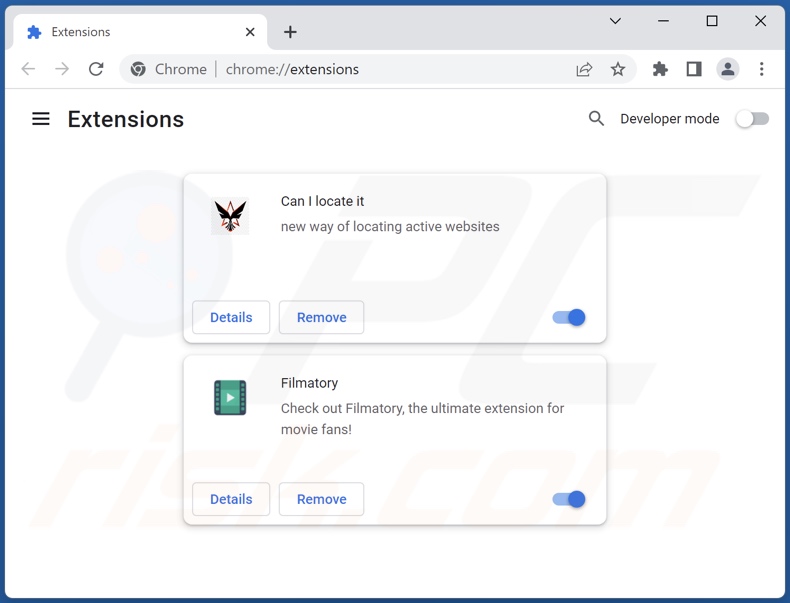
Méthode optionnelle :
Si vous continuez à avoir des problèmes avec le publicités par clearbrowser, restaurez les paramètres de votre navigateur Google Chrome. Cliquer 'icône du menu Chromel ![]() (dans le coin supérieur droit de Google Chrome) et sélectionner Options. Faire défiler vers le bas de l'écran. Cliquer le lien Avancé… .
(dans le coin supérieur droit de Google Chrome) et sélectionner Options. Faire défiler vers le bas de l'écran. Cliquer le lien Avancé… .

Après avoir fait défiler vers le bas de l'écran, cliquer le bouton Restaurer (Restaurer les paramètres à défaut) .

Dans la fenêtre ouverte, confirmer que vous voulez restaurer les paramètres par défaut de Google Chrome e cliquant le bouton Restaurer.

 Supprimez les puglins malveillants de Mozilla Firefox :
Supprimez les puglins malveillants de Mozilla Firefox :
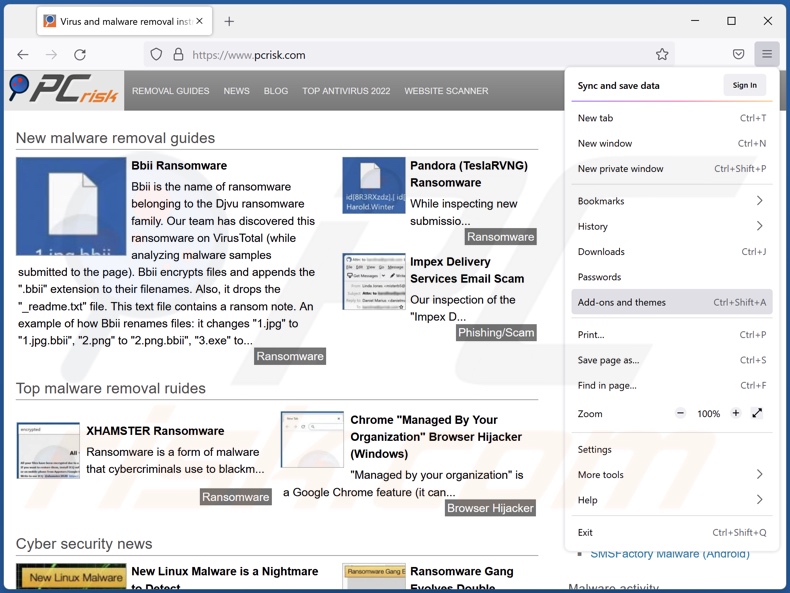
Cliquez sur le menu Firefox ![]() (dans le coin supérieur droit de la fenêtre principale), sélectionnez "Modules complémentaires et thèmes". Cliquez sur "Extensions", dans la fenêtre ouverte, localisez toutes les extensions suspectes récemment installées, cliquez sur les trois points, puis sur "Supprimer".
(dans le coin supérieur droit de la fenêtre principale), sélectionnez "Modules complémentaires et thèmes". Cliquez sur "Extensions", dans la fenêtre ouverte, localisez toutes les extensions suspectes récemment installées, cliquez sur les trois points, puis sur "Supprimer".
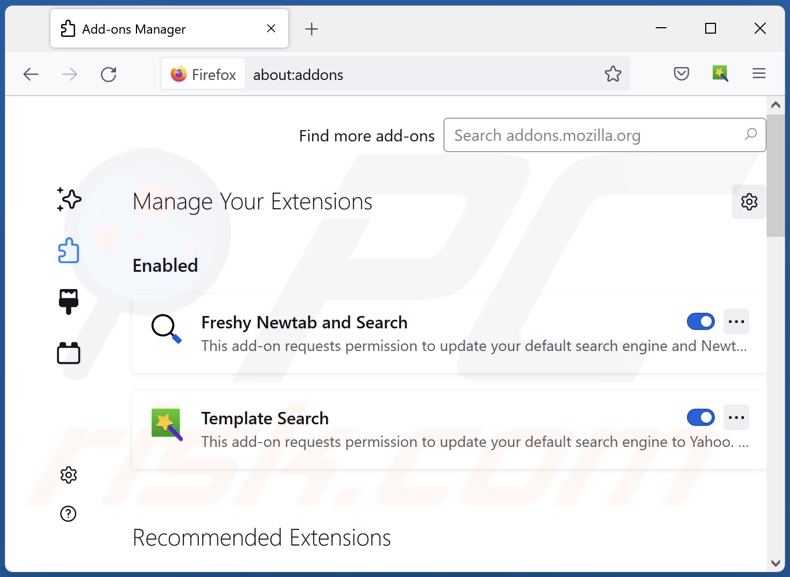
Méthode optionnelle:
Les utilisateurs d'ordinateur qui ont des problèmes avec la suppression des publicités par clearbrowser peuvent restaurer leurs paramètres de Mozilla Firefox.
Ouvrez Mozilla FireFox, dans le haut à gauche dans la fenêtre principale cliquer sur le menu Firefox, ![]() dans le menu ouvert cliquez sur l'icône Ouvrir le menu d'aide,
dans le menu ouvert cliquez sur l'icône Ouvrir le menu d'aide, ![]()
 Sélectionnez Information de Dépannage.
Sélectionnez Information de Dépannage.

Dans la fenêtre ouverte cliquez sur le bouton Restaurer Firefox.

Dans la fenêtre ouverte, confirmez que vous voulez restaurer les paramètres de Mozilla Firefox à défaut en cliquant sur le bouton Restaurer.

 Supprimer les extensions malicieuses de Safari:
Supprimer les extensions malicieuses de Safari:

Assurez-vous que votre navigateur Safari est actif, cliquer le menu Safari, et sélectionner Préférences....

Dans la fenêtre ouverte cliquer Extensions, trouver toutes les extensions suspicieuses récemment installées, sélectionner-les et cliquer Désinstaller.
Méthode optionnelle:
Assurez-vous que votre navigateur Safari est actif et cliquer sur le menu Safari. À partir du menu déroulant sélectionner Supprimer l’historique et les données des sites web...

Dans la fenêtre ouverte sélectionner tout l’historique et cliquer le bouton Supprimer l’historique.

 Supprimer les extensions malveillantes de Microsoft Edge :
Supprimer les extensions malveillantes de Microsoft Edge :

Cliquez sur l'icône du menu Edge ![]() (dans le coin supérieur droit de Microsoft Edge), sélectionnez "Extensions". Repérez tous les modules d'extension de navigateur suspects récemment installés et cliquez sur "Supprimer" sous leur nom.
(dans le coin supérieur droit de Microsoft Edge), sélectionnez "Extensions". Repérez tous les modules d'extension de navigateur suspects récemment installés et cliquez sur "Supprimer" sous leur nom.

Méthode optionnelle :
Si vous continuez à avoir des problèmes avec la suppression de publicités par clearbrowser, réinitialisez les paramètres de votre navigateur Microsoft Edge. Cliquez sur l'icône du menu Edge ![]() (dans le coin supérieur droit de Microsoft Edge) et sélectionnez Paramètres.
(dans le coin supérieur droit de Microsoft Edge) et sélectionnez Paramètres.

Dans le menu ouvert des paramètres, sélectionnez Rétablir les paramètres.

Sélectionnez Rétablir la valeur par défaut de tous les paramètres. Dans la fenêtre ouverte, confirmez que vous souhaitez rétablir les paramètres par défaut de Microsoft Edge en cliquant sur le bouton Réinitialiser.

- Si cela ne vous a pas aidé, suivez ces instructions alternatives qui expliquent comment réinitialiser le navigateur Microsoft Edge.
Résumé:
 Habituellement les applications de type logiciel de publicité ou les applications potentiellement indésirables infiltrent les navigateurs Internet de l’utilisateur à travers des téléchargements de logiciels gratuits. Notez que la source la plus sécuritaire pour télécharger un logiciel gratuit est le site web du développeur. Pour éviter l’installation de logiciel de publicité soyez très attentifs quand vous téléchargez et installez un logiciel gratuit. Quand vous installez le programmes gratuit déjà téléchargé choisissez les options d’installation personnalisée ou avancée – cette étape révèlera toutes les applications potentiellement indésirables qui sont installés en combinaison avec votre programme gratuit choisi.
Habituellement les applications de type logiciel de publicité ou les applications potentiellement indésirables infiltrent les navigateurs Internet de l’utilisateur à travers des téléchargements de logiciels gratuits. Notez que la source la plus sécuritaire pour télécharger un logiciel gratuit est le site web du développeur. Pour éviter l’installation de logiciel de publicité soyez très attentifs quand vous téléchargez et installez un logiciel gratuit. Quand vous installez le programmes gratuit déjà téléchargé choisissez les options d’installation personnalisée ou avancée – cette étape révèlera toutes les applications potentiellement indésirables qui sont installés en combinaison avec votre programme gratuit choisi.
Aide pour la suppression:
Si vous éprouvez des problèmes tandis que vous essayez de supprimer publicités par clearbrowser de votre ordinateur, s'il vous plaît demander de l'aide dans notre forum de suppression de logiciel malveillant.
Publier un commentaire:
Si vous avez de l'information additionnelle sur publicités par clearbrowser ou sa suppression s'il vous plaît partagez vos connaissances dans la section commentaires ci-dessous.
Source: https://www.pcrisk.com/removal-guides/24558-clearbrowser-adware
Foire Aux Questions (FAQ)
Quels sont les dommages causés par les publiciels ?
Les publiciels sont connus pour affecter négativement la qualité de la navigation et les performances du système. Ils sont également considérés comme une menace pour la vie privée, car ces logiciels collectent généralement des données privées. En outre, les publicités délivrées par les publiciels peuvent être trompeuses/dangereuses et causer de graves problèmes (par exemple, infections du système, pertes financières, etc.).
Que font les publiciels ?
Un logiciel publicitaire est un logiciel soutenu par la publicité. Il fonctionne en affichant diverses publicités sur les sites web visités et/ou sur différentes interfaces. Certains types, comme ClearBrowser, sont capables de provoquer des redirections. En outre, les publiciels recueillent généralement des données vulnérables.
Comment les publiciels génèrent-ils des revenus ?
Les développeurs de publiciels profitent principalement des programmes d'affiliation en endossant divers sites web, applications, produits, services et autres contenus.
Est-ce que ClearBrowser est légal ?
Les applications de ce type sont généralement considérées comme légales en raison de leur Contrat de Licence Utilisateur Final (CLUF), qui informe les utilisateurs de tout comportement potentiel.
Combo Cleaner supprimera-t-il le publiciel ClearBrowser ?
Oui, Combo Cleaner est conçu pour détecter et supprimer les menaces. Il peut éliminer les applications de type publiciels détectées. Notez que la suppression manuelle (sans l'aide de programmes de sécurité) peut ne pas être la solution idéale. Dans certains cas, même après la suppression (manuelle) du logiciel indésirable, divers restes (fichiers) demeurent dans le système. De plus, le composant restant peut continuer à fonctionner et à causer des problèmes. Par conséquent, les logiciels publicitaires et autres logiciels indésirables doivent être supprimés complètement.
Partager:

Tomas Meskauskas
Chercheur expert en sécurité, analyste professionnel en logiciels malveillants
Je suis passionné par la sécurité informatique et la technologie. J'ai une expérience de plus de 10 ans dans diverses entreprises liées à la résolution de problèmes techniques informatiques et à la sécurité Internet. Je travaille comme auteur et éditeur pour PCrisk depuis 2010. Suivez-moi sur Twitter et LinkedIn pour rester informé des dernières menaces de sécurité en ligne.
Le portail de sécurité PCrisk est proposé par la société RCS LT.
Des chercheurs en sécurité ont uni leurs forces pour sensibiliser les utilisateurs d'ordinateurs aux dernières menaces en matière de sécurité en ligne. Plus d'informations sur la société RCS LT.
Nos guides de suppression des logiciels malveillants sont gratuits. Cependant, si vous souhaitez nous soutenir, vous pouvez nous envoyer un don.
Faire un donLe portail de sécurité PCrisk est proposé par la société RCS LT.
Des chercheurs en sécurité ont uni leurs forces pour sensibiliser les utilisateurs d'ordinateurs aux dernières menaces en matière de sécurité en ligne. Plus d'informations sur la société RCS LT.
Nos guides de suppression des logiciels malveillants sont gratuits. Cependant, si vous souhaitez nous soutenir, vous pouvez nous envoyer un don.
Faire un don
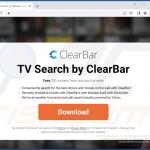
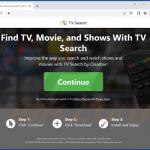
▼ Montrer la discussion